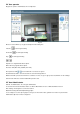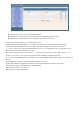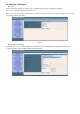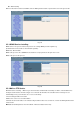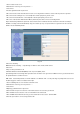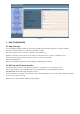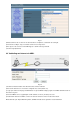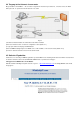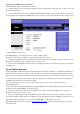Operation Manual
Verkrijgen van het WAN IP adres via de Router
Neem de WRT54G Router van LINKSYS als voorbeeld,
1) Verkrijg het IP adres van de router (LAN toegangspoort adres), gebruikersnaam en password voor een logon op de router
van Network Administrator,
2) Geef het LAN IP adres van de router in (LINKSYS WRT54G default:192.168.1.1) in de adresbalk van IE voor een logon op
de router; Open de Status pagina om het WAN adres van de router op te zoeken. In dit voorbeeld is het adres :116.25.51.115.
Fig 3.4
Toegang tot IP Camera via Internet
Geef WAN IP address + poort nummer in in IE , bv Http:// 116.25.51.115:85
NB: Zorg ervoor dat de “Poort mapping” correct is. Deze mapping kan op 2 manieren:
1 Ga naar de instelpagina van de router waarmee de ipcamera is verbonden om de UPNP functie in te schakelen. Geef in
ipcamera “Upnp Settings” en zorg ervoor dat de status is “Upnp success”.
2 Als uw router de Virtual Map functie heeft. Ga naar de instelpagina van de router, voeg ipcamera’s IP en poort toe aan de
Virtual Map -lijst.
3.6 Hoe DDNS te gebruiken
Bij gebruik van ADSL, wordt de IP Camera automatisch met Internet verbonden via ADSL. Voor elke ADSL herverbinding, zal
ISP opnieuw een nieuw IP-adres toewijzen voor de IP-camera om de toegang te vergemakkelijken. DDNS (Dynamic Domain
Name Server) kan het dynamische IP-adres van een IP-camera toewijzen aan een vaste domeinnaam. Daarom kunnen we de
IP-camera openen via de vaste domeinnaam of het IP-adres verandert of niet. Het IP adres is niet nodig als u gebruik maakt
van DDNS via de domeinnaam om uw netwerk te vinden.
1) Ga naar de website die voorziet in een “free” domeinnaam, registreer en pas een vrije domeinnaam toe, zoals
http://www.dyndns.com/
2) Login op de Camera homepage als Administrator ga naar de ”DDNS Service Settings” pagina, geef de naam, password en
Host(details: 2.5.3) in. Klik <SUBMIT> en herstart het toestel.
3) Re-login op de Camera homepage en ga naar ”DDNS Service Settings” pagina om de DDNS Status te controleren of
DynDns Succeed (succesvol verlopen of niet).
4) Ga naar de ”UPnP Settings” pagina, de UPnPStatus moet zijn “UPnP Succeed”. Als de status is “Not Succeed”, ga dan
naar de “Basic Network Settings” pagina om de Http Poort te veranderen (details: 2.5.2). Klik <SUBMIT> en herstart het toestel.
5) Re-login de Camera homepage om te controleren of de DDNS Status en UPnP Status is “Succeed”.
6) Domeinnaam (Domeinnaam +Poort nummer
http://ipcam.kicks-ass.net:81/) ingeven in de IE adres balk, de browser gaat
naar de IP Camera.